デバイスにWindows11 LTSCをセットアップするための段階的な手順
この記事では、Windows 11 LTSCのインストール、システム要件の詳細、起動可能なUSBドライブの作成(RUFUSまたはMCTを使用)、およびインストール後の手順をインストールするための段階的なガイドを提供します。 LTSCと標準のWindows11の間の重要な違い、o
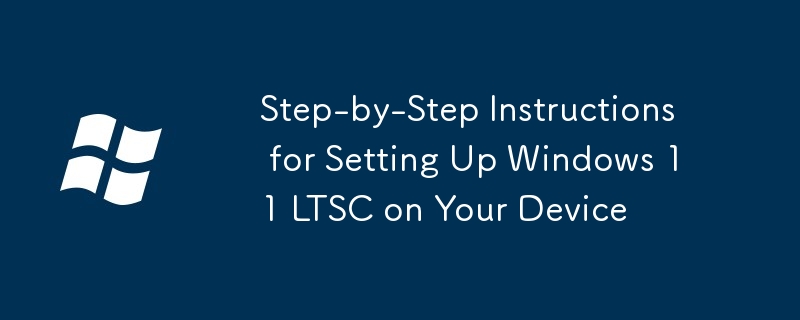
デバイスにWindows11 LTSCをセットアップするための段階的な手順
Windows 11 LTSCのセットアップには、システムの準備から最終的な構成まで、いくつかのステップが含まれます。このプロセスでは、正当なWindows 11 LTSC ISOファイルが既にあることを前提としています。そうでない場合は、正当なソースから取得する必要があります。新しいオペレーティングシステムをインストールすると、既存のファイルを消去する可能性があるため、進む前にすべての重要なデータをバックアップすることを忘れないでください。
1。準備:コンピューターが最小システムの要件を満たしていることを確認してください(次のセクションで詳しく説明します)。すべてのデータをバックアップします。不要な周辺機器を外します。
2.起動可能なUSBドライブの作成: RufusやMedia Creation Tool(MCT)などのツールを使用して、起動可能なUSBドライブ(少なくとも8GB)を作成します。通常、このプロセスには、ISOファイルの選択、USBドライブの選択、および作成プロセスの開始が含まれます。選択したツールが提供する指示に注意してください。正しいUSBドライブを選択することを絶対に確認してください。間違ったものを選択すると、その内容が消去されます。
3。USBドライブからの起動:コンピューターを再起動して、BIOS/UEFI設定を入力します(通常、スタートアップ中にDEL、F2、F10、F12、またはESCを押します - キーはマザーボードメーカーによって異なります)。ブートオーダーを変更して、USBドライブに優先順位を付けます。変更を保存し、BIOS/UEFIを終了します。これで、コンピューターはUSBドライブから起動する必要があります。
4。インストールプロセス:画面上の指示に従ってください。言語の選択、キーボードのレイアウト、プロダクトキーエントリ(必要な場合)、およびライセンス契約を介してガイドされます。カスタムインストールを選択して、既存のドライブをワイプし、Windows 11 LTSCをきれいにインストールします。これは通常、新鮮なインストールに推奨されます。
5。インストール後:インストールが完了すると、コンピューターが再起動します。その後、ユーザーアカウント、ネットワーク設定、その他の設定を構成する必要があります。ハードウェアに必要なドライバーをインストールします。更新をインストールして、システムが最新かつ安全であることを確認することを検討してください。
Windows 11 LTSCをインストールするための最小システム要件は何ですか?
正確な要件は特定のLTSCビルドによってわずかに異なる場合がありますが、Windows 11 LTSCの最小システム要件は一般に標準のWindows 11と類似していますが、公式のMicrosoftドキュメントにリストされている特定のシステム要件またはこれらの仕様が変更されるため、ISOファイルを取得したソースを確認することが重要です。一般的に、必要なことを期待してください:
- プロセッサ: 1 GHz以下の2つ以上のコアを備えた64ビットプロセッサ。
- RAM: 4 GBのRAM(ただし、スムーズな体験には8 GBが推奨されます)。
- ストレージ: 64 GB以上のストレージデバイス(SSD推奨)。
- システムファームウェア: uefi、セキュアブート能力。
- TPM:信頼できるプラットフォームモジュール(TPM)バージョン2.0。
- グラフィックカード:互換性のあるDirectX 12グラフィックスカード以上。
- ディスプレイ:カラーチャネルごとに8ビットをサポートするディスプレイ。 1366 x 768ピクセルの最小解像度。
これらは最小要件ですが、より強力なシステムがより良いユーザーエクスペリエンスを提供することに注意することが重要です。 SSDは、より速いブート時間とシステム全体のパフォーマンスに強くお勧めします。
Windows 11 LTSCインストール用の起動可能なUSBドライブを作成するにはどうすればよいですか?
Windows 11 LTSC用の起動可能なUSBドライブの作成は、RufusやWindows Media Creation Tool(MCT)などのツールを使用して簡単です。両方の方法の内訳は次のとおりです。
方法1:Rufusの使用
- Rufusをダウンロード:公式WebサイトからRufusの最新バージョンをダウンロードしてください。慎重になり、マルウェアを避けるために公式ソースからのみダウンロードしてください。
- Windows 11 LTSC ISOのダウンロード:正当なISOファイルがダウンロードされていることを確認してください。
- Open Rufus:管理者としてRufusを実行します。
- USBドライブとISOを選択します。USBドライブ(正しいものであることを確認してください!)を選択し、ダウンロードしたWindows 11 LTSC ISOファイルを参照します。
- パーティションスキームとターゲットシステムを選択します。正しいパーティションスキーム(一般的に新しいシステムにはGPTが推奨されます)とターゲットシステム(一般的に推奨されます)を選択します。
- [開始]をクリックします。 [開始]ボタンをクリックします。 RufusはUSBドライブをフォーマットし、起動可能なメディアを作成します。このプロセスには時間がかかる場合があります。
方法2:Windowsメディア作成ツール(MCT)の使用
- MCTをダウンロード: Microsoftの公式Webサイトからメディア作成ツールをダウンロードしてください。
- MCTを実行:管理者としてMCTを実行します。
- [インストールメディア]を選択します。 「別のPCのインストールメディア(USBフラッシュドライブ、DVD、またはISOファイル)を選択します」を選択します。
- 言語、エディション、およびアーキテクチャを選択します。適切な言語、エディション(Windows 11 LTSCである必要があります)、およびアーキテクチャ(64ビットはほとんど常に正しい)を選択します。
- USBドライブを選択します: USBドライブを選択し、[次へ]をクリックします。 MCTは必要なファイルをダウンロードし、起動可能なメディアを作成します。
どちらの場合も、十分なストレージスペース(少なくとも8GB)を備えたUSBドライブがあることを確認し、プロセスが選択したドライブのすべての既存のデータを消去するため、進行前にUSBドライブの重要なデータをバックアップしました。
Windows 11 LTSCと標準Windows 11バージョンの主な違いは何ですか?
Windows 11 LTSC(長期サービスチャネル)と標準のWindows 11バージョンの主な違いは、更新スケジュールと含まれている機能にあります。
- 更新スケジュール: LTSCは、より定期的に更新を受信する標準のWindows 11と比較して、通常、2〜3年ごとに主要な機能の更新を受けます。これにより、LTSCは、産業制御システムや頻繁な更新が操作を中断する可能性のある専門デバイスなど、安定性と予測可能性を必要とする環境に最適になります。
- 機能セット: LTSCは、Microsoftストア、いくつかの組み込みアプリ(Edgeなど)、いくつかのオプション機能など、標準のWindows 11リリースにある特定の機能を意図的に省略します。この合理化されたアプローチにより、攻撃面が削減され、メンテナンスが簡素化されます。
- ターゲットオーディエンス: LTSCは、安定性と予測可能性が最も重要な企業および産業環境での長期展開用に特別に設計されています。一方、標準のWindows 11は、より頻繁な更新や機能の追加の恩恵を受ける家庭および一般的なビジネスユーザー向けです。
- サポートライフサイクル: LTSCバージョンには、通常、標準のWindows 11リリースと比較して、サポートライフサイクルが拡張されています。これにより、長期的なセキュリティの更新とサポートが提供されます。
要約すると、Windows 11 LTSCは、頻繁な機能の更新とオプションのコンポーネントを含めることで、安定性と長期的なサポートを優先します。 LTSCと標準のWindows 11を選択することは、特定のニーズと優先順位に完全に依存します。中断を最小限に抑える安定した予測可能なシステムが必要な場合、LTSCは良い選択肢です。最新の機能と定期的な更新を好む場合は、標準のWindows 11がより適しています。
以上がデバイスにWindows11 LTSCをセットアップするための段階的な手順の詳細内容です。詳細については、PHP 中国語 Web サイトの他の関連記事を参照してください。

ホットAIツール

Undresser.AI Undress
リアルなヌード写真を作成する AI 搭載アプリ

AI Clothes Remover
写真から衣服を削除するオンライン AI ツール。

Undress AI Tool
脱衣画像を無料で

Clothoff.io
AI衣類リムーバー

Video Face Swap
完全無料の AI 顔交換ツールを使用して、あらゆるビデオの顔を簡単に交換できます。

人気の記事

ホットツール

メモ帳++7.3.1
使いやすく無料のコードエディター

SublimeText3 中国語版
中国語版、とても使いやすい

ゼンドスタジオ 13.0.1
強力な PHP 統合開発環境

ドリームウィーバー CS6
ビジュアル Web 開発ツール

SublimeText3 Mac版
神レベルのコード編集ソフト(SublimeText3)

ホットトピック
 1655
1655
 14
14
 1413
1413
 52
52
 1306
1306
 25
25
 1252
1252
 29
29
 1226
1226
 24
24
 Windows KB5054979更新情報の更新コンテンツリスト
Apr 15, 2025 pm 05:36 PM
Windows KB5054979更新情報の更新コンテンツリスト
Apr 15, 2025 pm 05:36 PM
KB5054979は、Windows 11バージョン24H2のために、2025年3月27日にリリースされた累積セキュリティアップデートです。 .NETフレームワークバージョン3.5および4.8.1をターゲットにし、セキュリティと全体的な安定性を高めます。特に、更新はファイルと直接の問題に対処します
 Nanoleafは、技術の充電方法を変更したいと考えています
Apr 17, 2025 am 01:03 AM
Nanoleafは、技術の充電方法を変更したいと考えています
Apr 17, 2025 am 01:03 AM
Nanoleafのペグボードデスクドック:スタイリッシュで機能的なデスクオーガナイザー 同じ古い充電セットアップにうんざりしていませんか? Nanoleafの新しいPegboard Desk Dockは、スタイリッシュで機能的な代替品を提供しています。 この多機能デスクアクセサリーは、32のフルカラーRGBを誇っています
 Dell Ultrasharp 4K Thunderbolt Hub Monitor(U2725QE)レビュー:最高のLCDモニターI' VEテスト
Apr 06, 2025 am 02:05 AM
Dell Ultrasharp 4K Thunderbolt Hub Monitor(U2725QE)レビュー:最高のLCDモニターI' VEテスト
Apr 06, 2025 am 02:05 AM
DellのUltrasharp 4K Thunderbolt Hubモニター(U2725QE):OLEDに匹敵するLCD 何年もの間、私はOLEDモニターを切望してきました。 しかし、Dellの新しいUltrasharp 4K Thunderbolt Hubモニター(U2725QE)は私の考えを変え、その印象で期待を上回りました
 Windows11をBluetoothオーディオレシーバーとして使用する方法
Apr 15, 2025 am 03:01 AM
Windows11をBluetoothオーディオレシーバーとして使用する方法
Apr 15, 2025 am 03:01 AM
Windows 11 PCをBluetoothスピーカーに変え、お気に入りの音楽をお使いのお気に入りの音楽をお楽しみください!このガイドは、iPhoneまたはAndroidデバイスをコンピューターに簡単に接続してオーディオ再生を示します。 ステップ1:Bluetoothデバイスをペアリングします まず、PA
 Alienware 27 4K QD-OLED(AW2725Q)レビュー:ピクセル密度の新しい標準
Apr 08, 2025 am 06:04 AM
Alienware 27 4K QD-OLED(AW2725Q)レビュー:ピクセル密度の新しい標準
Apr 08, 2025 am 06:04 AM
エイリアンウェア27 4K QD-OLED(AW2725Q):見事な高密度ディスプレイ 27インチモニターの899.99ドルの値札は急勾配に見えるかもしれませんが、Alienware AW2725Qの例外的なピクセル密度は、ゲームとすべての両方に変革的な体験を提供します
 これらは有料のWindowsアプリのための私の無料の代替品です
Apr 04, 2025 am 03:42 AM
これらは有料のWindowsアプリのための私の無料の代替品です
Apr 04, 2025 am 03:42 AM
多くの無料アプリは、有料のカウンターパートに匹敵します。 このリストには、人気のある有料ソフトウェアの優れた無料のWindowsの代替品が紹介されています。 有料のオプションが重要で欠落している機能を提供しない限り、フリーソフトウェアを使用することを固く信じています。 これら
 Asus' Rog Zephyrus G14 OLEDゲームラップトップは300ドルです
Apr 16, 2025 am 03:01 AM
Asus' Rog Zephyrus G14 OLEDゲームラップトップは300ドルです
Apr 16, 2025 am 03:01 AM
Asus Rog Zephyrus G14 Esportsラップトップ特別オファー! Asus Rog Zephyrus G14 Esportsラップトップを今すぐ購入して、300ドルのオファーをお楽しみください!元の価格は1999ドル、現在の価格はわずか1699ドルです!いつでもどこでも没入型ゲーム体験をお楽しみください。または、信頼できるポータブルワークステーションとして使用してください。 Best Buyは現在、この2024年14インチのAsus Rog Zephyrus G14 E-Sportsラップトップでオファーを提供しています。その強力な構成とパフォーマンスは印象的です。 このASUS ROG Zephyrus G14 E-Sportsラップトップはベストバイで16かかります
 使用する必要がある5つの隠されたWindows機能
Apr 16, 2025 am 12:57 AM
使用する必要がある5つの隠されたWindows機能
Apr 16, 2025 am 12:57 AM
よりスムーズな体験のために、隠されたWindows機能のロックを解除してください! コンピューティングエクスペリエンスを大幅に向上させることができる驚くほど便利なWindows機能を発見してください。ベテランのWindowsユーザーでさえ、ここでいくつかの新しいトリックを見つけるかもしれません。 ダイナミックロック:自動




